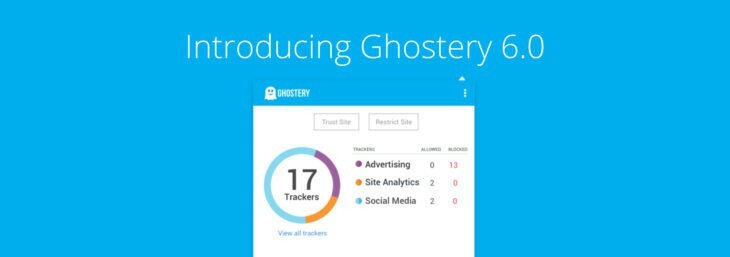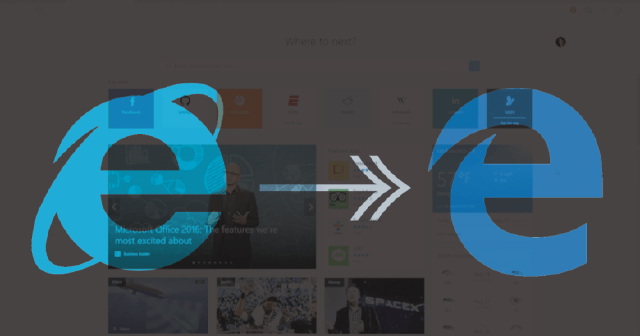- Microsoft Edge je solidan preglednik, ali su neki korisnici prijavili razne probleme s njim.
- Što se tiče problema, mnogi su izvijestili da ne mogu otvoriti Edge pomoću administratorskog računa.
- Da biste to popravili, morate izmijeniti svoj registar ili prilagoditi postavke pravila grupe.
- Pokrivali smo vijesti o Edgeu i napisali korisne vodiče u vezi s Edgeom u našem Rubno čvorište, stoga ga svakako posjetite za više informacija.

Zaslužujete bolji preglednik! 350 milijuna ljudi svakodnevno koristi Operu, potpuno iskustvo navigacije koje dolazi s raznim ugrađenim paketima, povećanom potrošnjom resursa i odličnim dizajnom.Evo što Opera može učiniti:
- Jednostavna migracija: koristite Opera asistenta za prijenos izlaznih podataka, kao što su oznake, lozinke itd.
- Optimizirajte korištenje resursa: vaša RAM memorija se koristi učinkovitije od Chromea
- Poboljšana privatnost: besplatan i neograničen VPN integriran
- Bez oglasa: ugrađeni blokator oglasa ubrzava učitavanje stranica i štiti od rudarenja podataka
- Preuzmite Opera
Microsoft Edge je prešao dug put od Internet Explorer dana. Sada ima čišće sučelje, značajke prilagođene korisniku, stabilniji je i ima puno značajki sigurnosti i privatnosti.
Prvi put je objavljen 2015. za Windows 10 i Xbox One, a 2017. za Android i IOS.
Iako nije toliko popularan kao drugi preglednici, ima svoj priličan udio vjernih korisnika.
Govoreći o tome, u novijoj povijesti, više korisnika je izvijestilo da ako ste prijavljeni na svoje računalo sa sustavom Windows 10 s ugrađenim administratorskim računom, ne možete otvoriti Edge.
Ovo je zanimljiv problem i nije specifičan za preglednik Edge, ali se proširio na nekoliko drugih Windows aplikacija. Pogledajmo kako se možete riješiti ove poruke i ponovno početi koristiti Edge.
Prvo morate odrediti koja je verzija sustava Windows instalirana na vašem računalu. Ovaj problem se razlikuje od verzije do verzije. Nakon toga, morat ćete izmijeniti neke ključeve registra.
Pogledajte vodič u nastavku da biste saznali kako to učiniti.
Edge se neće otvoriti s ugrađenim administratorskim računom?
1. Koristite Opera
Iako nemogućnost otvaranja Edgea dok ste prijavljeni na svoj korisnički administratorski račun nije greška specifična za preglednik Edge, mislimo da biste ipak trebali koristiti drugi preglednik, kao što je Opera.
Ima sjajan dizajn, intuitivan je, jednostavan za korištenje i imate brz pristup svim značajkama.
S jedne strane, značajke koje se nalaze u ovom softveru pomoći će vam da bolje organizirate svoj rad i pregledavanje, a s druge strane, nove značajke čine pregledavanje pravim užitkom.
Preuzimanje preglednika traje samo nekoliko sekundi, a u skočnom prozoru za instalaciju možete ih odmah vidjeti od značajki: ugrađeni blokator oglasa, besplatni VPN, razmjena trenutnih poruka i jednostavna prilagodba instaliranog proširenja.
Drugim riječima, nema više neželjenih oglasa koji će vas ometati u poslu.

Opera
Besplatni VPN, blokiranje oglasa, upravitelj karticama, radni prostor, razmjena trenutnih poruka i velika privatnost neke su od nevjerojatnih značajki koje možete početi koristiti odmah.
Posjetite web stranicu
1. Promijenite postavke kontrole korisničkog računa
- Pritisnite Tipka Windows + R otvoriti Trčanje i tip regedit. Pogoditi Unesi.

- U uređivaču registra idite na.
HKEY_LOCAL_MACHINE\SOFTWARE\Microsoft\Windows\CurrentVersion\Policies\System
- Na desnoj ploči vidjet ćete a FilterAdministratorToken DWORD.
- Desni klik to i biraj Izmijeniti.
- Skup podataka vrijednosti na koji je postavljen 0. Ako ga nema, morat ćete ga stvoriti desnim klikom na prazan prostor.

- Nakon toga idite na.
HKEY_LOCAL_MACHINE\SOFTWARE\Microsoft\Windows\CurrentVersion\Policies\System\UIPI
- Vidjet ćete ključ s imenom Zadano.
- Desni klik to i biraj Izmijeniti.
- Postavite njegovu vrijednost na 0x00000001(1) i izlaz.

- Zatim promijenite UAC (Postavke kontrole korisničkog računa).
- Tip UAC u Okvir za pretraživanje sustava Windows i pogodio Unesi.

-
Potez klizač s lijeve strane na treću opciju odozdo ili druga opcija odozgo.

- Ponovno pokrenite vaše računalo.
Bilješka: Ovo rješenje odnosi se na korisnike sustava Windows 10 i Home.
2. Promijenite sigurnosne opcije
- Pritisnite Tipka Windows + R otvoriti Trčanje.
- Tip secpol.msc i pogodio Unesi.

- Dođite do Lokalna pravila > Sigurnosne opcije.
- Ići Kontrola korisničkog računa Način odobrenja administratora za račun ugrađenog administratora i dvaput ga kliknite da biste ga otvorili Svojstva.
- Postavite pravilo na Omogućeno.
- Ponovno pokrenite računalo.
Napomena: Ovo rješenje odnosi se na korisnike Windows 10 Enterprise, Windows 10 Pro, Windows 10 Education.
Bilješka: Ako iz bilo kojeg razloga trebate omogućiti ili onemogućiti ugrađeni administratorski račun, upišite cmd u okvir za pretraživanje sustava Windows, pritisnite Enter i u prozoru naredbenog retka upišite Net user administrator /active: yes da biste ga omogućili i Net user administrator /active: no da biste ga onemogućili.
Ova rješenja su uspjela mnogim korisnicima, a nadamo se da će i vama.
Ako vam nešto nije jasno ili imate pitanja, ne ustručavajte se doći do odjeljka za komentare u nastavku.
 Još uvijek imate problema?Popravite ih ovim alatom:
Još uvijek imate problema?Popravite ih ovim alatom:
- Preuzmite ovaj alat za popravak računala ocjenjeno Sjajno na TrustPilot.com (preuzimanje počinje na ovoj stranici).
- Klik Započni skeniranje kako biste pronašli probleme sa sustavom Windows koji bi mogli uzrokovati probleme s računalom.
- Klik Popravi sve za rješavanje problema s patentiranim tehnologijama (Ekskluzivni popust za naše čitatelje).
Restoro je preuzeo 0 čitatelji ovog mjeseca.
Često postavljana pitanja
Da biste pokrenuli Microsoft Edge, samo dvaput kliknite na njegov prečac ili otvorite izbornik Start i odatle odaberite Edge.
Da, možete ukloniti Microsoft Edge iz sustava Windows 10 pomoću PowerShell-a. Međutim, uklanjanje Edgea može dovesti do potencijalnih problema s vašim sustavom.
Ako prekinete proces Microsoft Edge, možete izgubiti trenutno otvorene kartice. Osim toga, ne bi se trebali pojaviti veći problemi.
Ako Microsoft Edge ne radi, pokušajte resetirati aplikaciju Edge ili preuzmite najnovija ažuriranja sustava Windows.